Τι είναι οι πίνακες ελέγχου και οι αναφορές στο Excel;

Στο Excel, είναι κρίσιμο να κατανοήσουμε τη διαφορά μεταξύ αναφορών και πινάκων εργαλείων για την αποτελεσματική ανάλυση και οπτικοποίηση δεδομένων.
Όταν ανοίγετε μια βάση δεδομένων της Microsoft Access — είτε πρόκειται για υπάρχουσα είτε μόλις ξεκινάτε από μια κενή βάση δεδομένων ή ένα πρότυπο — ο χώρος εργασίας αλλάζει, προσφέροντας την Κορδέλα και τις καρτέλες της που εμφανίζονται εδώ (Αρχική σελίδα, Δημιουργία, Εξωτερικά δεδομένα και Βάση δεδομένων Εργαλεία). Αυτές οι καρτέλες δεν πρέπει να συγχέονται με τις καρτέλες που είναι ευαίσθητες στο περιβάλλον που εμφανίζονται όταν δημιουργούνται ή επεξεργάζονται διάφορα αντικείμενα βάσης δεδομένων (οι πίνακες, οι φόρμες, τα ερωτήματα ή οι αναφορές που αποτελούν τη βάση δεδομένων σας).

Οι κύριες καρτέλες Κορδέλα εμφανίζονται όταν ανοίγετε μια βάση δεδομένων.
Όταν εμφανίζονται για πρώτη φορά οι καρτέλες Κορδέλα, πολλά από τα κουμπιά τους είναι θαμπωμένα — επειδή δεν γίνονται διαθέσιμα μέχρι να κάνετε κάτι που να δικαιολογεί τη χρήση τους. Για παράδειγμα, εάν δεν έχετε ανοίξει πίνακες, φόρμες, αναφορές ή ερωτήματα στην ανοιχτή βάση δεδομένων σας, τα εργαλεία για την επεξεργασία ή τη μορφοποίηση της βάσης δεδομένων σας θα εμφανιστούν στις καρτέλες, αλλά θα είναι αμυδρά, πράγμα που σημαίνει ότι είναι Μη διαθέσιμο. Εργαλεία για τη δημιουργία νέων στοιχείων είναι διαθέσιμα στην καρτέλα Δημιουργία, αλλά οτιδήποτε λειτουργεί με υπάρχοντα δεδομένα θα είναι αμυδρό.
Αφού ανοίξετε έναν πίνακα, μια αναφορά, ένα ερώτημα ή μια φόρμα, τα εργαλεία για αυτό το αντικείμενο γίνονται διαθέσιμα. Η εμφάνιση μιας φόρμας σε προβολή διάταξης, για παράδειγμα, προσθέτει την ομάδα καρτελών Εργαλεία διάταξης φόρμας στο κύριο σύνολο των πέντε καρτελών, όπως φαίνεται.
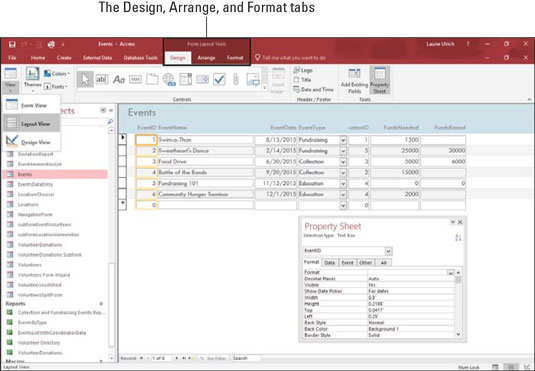
Τα κουμπιά που σχετίζονται με το τι είναι ανοιχτό και ενεργό στη βάση δεδομένων σας είναι διαθέσιμα όταν τα χρειάζεστε.
Για να μετακινηθείτε από τη μια καρτέλα στην Κορδέλα στην άλλη, απλώς κάντε κλικ στο όνομα της καρτέλας. Είναι εύκολο να δείτε ποια καρτέλα είναι ανοιχτή αυτήν τη στιγμή — όπως φαίνεται εδώ, η καρτέλα Δημιουργία ξεχωρίζει από όλες τις άλλες καρτέλες και μπορείτε να δείτε όλα τα κουμπιά της. Όταν τοποθετείτε το ποντίκι πάνω από μια άλλη καρτέλα, αυτή η καρτέλα φωτίζεται επίσης, αλλά δεν βλέπετε τα κουμπιά της μέχρι ή εάν κάνετε κλικ στην καρτέλα.

Μπορείτε εύκολα να διακρίνετε την ενεργή καρτέλα (Δημιουργία) από τις ανενεργές.
Αφού δημιουργήσετε ένα αντικείμενο — ας πούμε έναν πίνακα, κάνοντας κλικ στον Πίνακα στην καρτέλα Δημιουργία — εμφανίζεται η καρτέλα Αρχική σελίδα και εμφανίζεται μια νέα ετικέτα (Εργαλεία πίνακα) πάνω από τις καρτέλες Πεδία και Πίνακας με ευαισθησία στο περιβάλλον. Βλέπω? Η Access γνωρίζει τι χρειάζεστε με βάση ό,τι μόλις κάνατε μέσα στην εφαρμογή.
Τα κουμπιά πρόσβασης διατίθενται σε δύο ποικιλίες:
Τα κουμπιά της αναπτυσσόμενης λίστας συνοδεύονται από ένα μικρό τρίγωνο που δείχνει προς τα κάτω, που εμφανίζεται στα δεξιά του κουμπιού. Όταν κάνετε κλικ στο τρίγωνο, εμφανίζεται μια λίστα επιλογών, όπως φαίνεται.

Κάντε κλικ στο τρίγωνο στα δεξιά του κουμπιού και κάντε μια επιλογή.
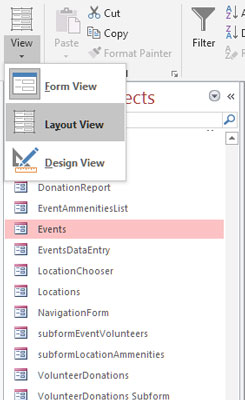
Τα κουμπιά μενού εμφανίζουν μια — έκπληξη! — μενού όταν κάνετε κλικ.
Εάν δεν έχετε χρησιμοποιήσει μια έκδοση του Office πριν από το 2007 (XP και προηγούμενη), θα ανακουφιστείτε όταν δείτε μια καρτέλα Αρχείο. Οι χρήστες του Office 2007 έχασαν αυτή τη γνώριμη λέξη στη διεπαφή αυτής της έκδοσης, αντικαταστάθηκε στη συνέχεια από ένα κουμπί του Office, χωρίς παρηγορητική λέξη Αρχείο σε αυτό. Η λέξη Αρχείο επανήλθε το 2010, ωστόσο, εμφανίζοντας την προβολή Backstage, για άνοιγμα αρχείων, αποθήκευση αρχείων, εκκίνηση νέων αρχείων, εκτύπωση και προσαρμογή της Access μέσω της εντολής Επιλογές. Η καρτέλα Αρχείο παραμένει στην Access 2019 και εμφανίζεται εδώ.
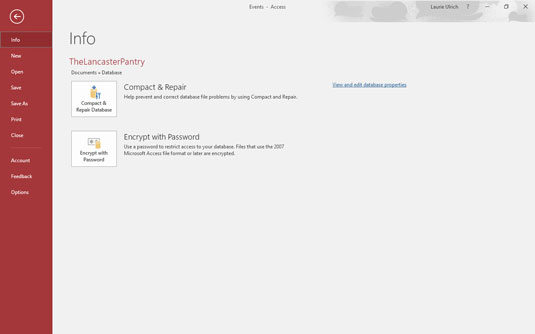
Λαχταράτε τα εργαλεία του μενού Αρχείο; Κάντε κλικ στην καρτέλα Αρχείο για να επιλέξετε από μια σειρά εντολών στα αριστερά.
Όταν βρίσκεστε σε μια βάση δεδομένων και κάνετε κλικ στην καρτέλα Αρχείο, μεταβαίνετε στην οθόνη πληροφοριών, η οποία εμφανίζει πληροφορίες σχετικά με την ανοιχτή βάση δεδομένων.
Πού βρίσκεται η γραμμή εργαλείων γρήγορης πρόσβασης; Εμφανίζεται ενώ βρίσκεστε σε μια βάση δεδομένων, αλλά εξαφανίζεται όταν μεταβείτε στην καρτέλα Αρχείο. Κανένα πρόβλημα; για να το δείτε ξανά, απλώς κάντε κλικ στο κουμπί Πίσω στον πίνακα Αρχείο και επιστρέφετε στη βάση δεδομένων σας, με τη γραμμή εργαλείων γρήγορης πρόσβασης στο επάνω αριστερό μέρος του χώρου εργασίας. Εάν θέλετε να προσαρμόσετε τη γραμμή εργαλείων γρήγορης πρόσβασης, κάντε κλικ στο τρίγωνο στο δεξιό άκρο της γραμμής εργαλείων. Προσφέρει ένα αναδυόμενο μενού με πολλές επιλογές, από μια λίστα εντολών που μπορείτε να προσθέσετε στη γραμμή εργαλείων (όπως Νέα, Άνοιγμα, Email ή Γρήγορη εκτύπωση — αυτές που χρησιμοποιούνται ήδη έχουν ένα σημάδι επιλογής δίπλα τους) σε εντολές που σας επιτρέπουν να προσαρμόσετε τη γραμμή εργαλείων γρήγορης πρόσβασης και να εμφανίσετε κάτω από την κορδέλα.
Ανάλογα με το τι συμβαίνει στον χώρο εργασίας — δηλαδή, τι κάνατε μόλις επεξεργάζεστε τον πίνακα, την αναφορά, το ερώτημα ή τη φόρμα σας ή ποιο κουμπί έχετε κάνει κλικ σε μία από τις καρτέλες Κορδέλα — Η Access προσφέρει σχετικά εργαλεία στην οθόνη και πάνελ. Ως παράδειγμα αυτής της δυνατότητας ευαίσθητου στο περιβάλλον, εάν ανοίξετε έναν πίνακα και κάνετε κλικ στο κουμπί Αναφορά στην καρτέλα Δημιουργία (δείτε την ενότητα Αναφορές της καρτέλας Δημιουργία), όχι μόνο εμφανίζεται μια αναφορά, αλλά λαμβάνετε και νέες καρτέλες — Σχεδίαση (εμφανίζεται εδώ), Τακτοποίηση, Μορφοποίηση και Ρύθμιση σελίδας, κάτω από την επικεφαλίδα «Εργαλεία διάταξης αναφοράς».

Τα εργαλεία που σχετίζονται με την αναφορά εμφανίζονται ακριβώς όταν χρειάζονται.
Καθώς εργάζεστε με την Access, θα έχετε μια αίσθηση για το τι πρόκειται να εμφανιστεί όταν κάνετε συγκεκριμένα πράγματα. Τα πράγματα εμφανίζονται και εξαφανίζονται καθώς εργάζεστε, επειδή η Access σάς προσφέρει ακριβώς αυτό που χρειάζεστε για την εργασία που εκτελείτε ή τη δυνατότητα που χρησιμοποιείτε.
Στο Excel, είναι κρίσιμο να κατανοήσουμε τη διαφορά μεταξύ αναφορών και πινάκων εργαλείων για την αποτελεσματική ανάλυση και οπτικοποίηση δεδομένων.
Ανακαλύψτε πότε να χρησιμοποιήσετε το OneDrive για επιχειρήσεις και πώς μπορείτε να επωφεληθείτε από τον αποθηκευτικό χώρο των 1 TB.
Ο υπολογισμός του αριθμού ημερών μεταξύ δύο ημερομηνιών είναι κρίσιμος στον επιχειρηματικό κόσμο. Μάθετε πώς να χρησιμοποιείτε τις συναρτήσεις DATEDIF και NETWORKDAYS στο Excel για ακριβείς υπολογισμούς.
Ανακαλύψτε πώς να ανανεώσετε γρήγορα τα δεδομένα του συγκεντρωτικού πίνακα στο Excel με τέσσερις αποτελεσματικές μεθόδους.
Μάθετε πώς μπορείτε να χρησιμοποιήσετε μια μακροεντολή Excel για να αποκρύψετε όλα τα ανενεργά φύλλα εργασίας, βελτιώνοντας την οργάνωση του βιβλίου εργασίας σας.
Ανακαλύψτε τις Ιδιότητες πεδίου MS Access για να μειώσετε τα λάθη κατά την εισαγωγή δεδομένων και να διασφαλίσετε την ακριβή καταχώρηση πληροφοριών.
Ανακαλύψτε πώς να χρησιμοποιήσετε το εργαλείο αυτόματης σύνοψης στο Word 2003 για να συνοψίσετε εγγραφές γρήγορα και αποτελεσματικά.
Η συνάρτηση PROB στο Excel επιτρέπει στους χρήστες να υπολογίζουν πιθανότητες με βάση δεδομένα και πιθανότητες σχέσης, ιδανική για στατιστική ανάλυση.
Ανακαλύψτε τι σημαίνουν τα μηνύματα σφάλματος του Solver στο Excel και πώς να τα επιλύσετε, βελτιστοποιώντας τις εργασίες σας αποτελεσματικά.
Η συνάρτηση FREQUENCY στο Excel μετράει τις τιμές σε έναν πίνακα που εμπίπτουν σε ένα εύρος ή bin. Μάθετε πώς να την χρησιμοποιείτε για την κατανομή συχνότητας.





